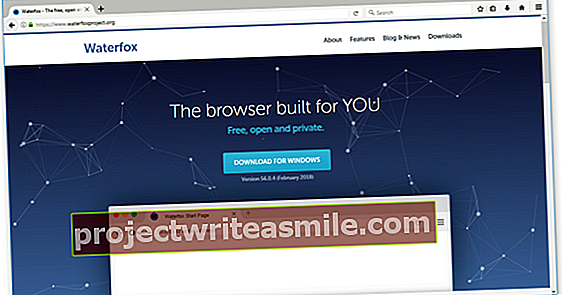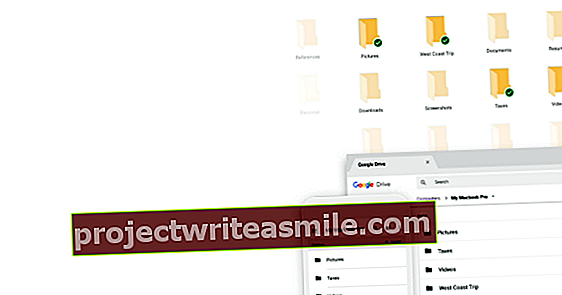Jūs tos neapšaubāmi dažreiz redzēsiet: skaisti e-pasta paraksti zem pasta no uzņēmumiem, ar jauku gludu fontu, logotipu un pat nelielām sociālo mediju kanālu ikonām. Jūs varat arī izveidot tik skaistu parakstu pats.
Atlasiet vietni
Meklējot Google vaicājumā “e-pasta parakstu ģenerators”, jūs atradīsit daudzas vietnes, kas jums to var palīdzēt. Problēma ir tā, ka ne visi no tiem ir labi, un daudzi iekasē pārmērīgu summu. Tagad nav kauns, ka uzņēmums iekasē naudu par pakalpojumu, bet slepeni mēs joprojām dodam priekšroku bezmaksas un labam. Šī iemesla dēļ mēs esam izvēlējušies www.mail-signatures.com. Šī vietne neko nemaksā un piedāvā visas nepieciešamās iespējas.

Aizpildiet datus
Lai izveidotu savu e-pasta parakstu, jums būs jāievada nepieciešamā informācija. Tas, ka ir daudz iespēju, nenozīmē, ka jums vajadzētu tos izmantot visus. Ja laukus atstājat tukšus, tie netiks izmantoti. Izvēlieties platformu, kurā vēlaties izmantot parakstu. Tas ir nepieciešams, jo Gmail (kuru mēs ņemam par piemēru šajā rakstā) ar HTML koda ielīmēšanu rīkojas ļoti atšķirīgi (jo tāds tas ir) nekā, piemēram, Outlook. Ievadiet ievadāmo informāciju, piemēram, vārdu, adresi un tā tālāk. Ja vēlaties pievienot arī logotipu, jums ir nepieciešama saite uz šo logotipu (pareizajā formātā). Jūs nevarat to augšupielādēt, izmantojot šo vietni, jo vietnei būtu jāsaglabā visu tās lietotāju logotipi, kas nav iespējams. Pie kausa Stils atlasiet fontu un vēlamās krāsas. Ar kausu Sociālo mediju saites saistīt jūs ar saviem sociālo mediju kanāliem. Augšējā labajā stūrī jūs varat izvēlēties kādu no veidnēm, lai piešķirtu parakstam noteiktu stilu.

Lietot parakstu
Kad paraksts ir sakārtots pilnībā atbilstoši jūsu vēlmēm, noklikšķiniet uz Piesakies paraksts. Ar pogu Kopēt parakstu starpliktuvē nosūtiet parakstu uz starpliktuvi. Tagad pakalpojumā Gmail noklikšķiniet uz zobrata ikonas un pēc tam noklikšķiniet uz Iestatījumi. Cilnē Vispārīgi ritiniet līdz parakstu sadaļai un ielīmējiet kodu no starpliktuves. klikšķiniet uz Saglabāt izmaiņas apakšā, un no šī brīža jūs izmantojat savu skaisto jauno parakstu.